Inleiding
 Microsoft heeft minder dan drie jaar na de introductie van Windows Vista een nieuw besturingssysteem uitgebracht: Windows 7. In tegenstelling tot zijn voorganger komt Windows 7 met weinig tromgeroffel uit: de software moet voor zich spreken, zo redeneert de softwaregrootmacht. Deze nieuwe bescheidenheid betekent allerminst dat Microsoft en computerfabrikanten niet reikhalzend hebben uitgekeken naar de release. Windows Vista heeft vanaf zijn introductie te maken gehad met een slecht imago. Hoewel afgevraagd kan worden in hoeverre dat terecht is heeft het er in ieder geval toe geleid dat Microsoft alle onderdelen van dat OS nog eens heel grondig onder de loep heeft genomen en de software relatief snel uitgebracht heeft. Het resultaat kan gezien worden als een gepolijste versie van Vista, waarbij Microsoft enkele pijnpunten van dat OS heeft proberen weg te nemen en enkele nieuwe features heeft toegevoegd.
Microsoft heeft minder dan drie jaar na de introductie van Windows Vista een nieuw besturingssysteem uitgebracht: Windows 7. In tegenstelling tot zijn voorganger komt Windows 7 met weinig tromgeroffel uit: de software moet voor zich spreken, zo redeneert de softwaregrootmacht. Deze nieuwe bescheidenheid betekent allerminst dat Microsoft en computerfabrikanten niet reikhalzend hebben uitgekeken naar de release. Windows Vista heeft vanaf zijn introductie te maken gehad met een slecht imago. Hoewel afgevraagd kan worden in hoeverre dat terecht is heeft het er in ieder geval toe geleid dat Microsoft alle onderdelen van dat OS nog eens heel grondig onder de loep heeft genomen en de software relatief snel uitgebracht heeft. Het resultaat kan gezien worden als een gepolijste versie van Vista, waarbij Microsoft enkele pijnpunten van dat OS heeft proberen weg te nemen en enkele nieuwe features heeft toegevoegd.
In dit artikel bekijken we de nieuwe onderdelen, zoals die in voorgaande artikelen al voor een groot deel naar voren kwamen, en we voegen er een aantal benchmarks die een indicatie van de prestaties moeten geven aan toe.
Microsoft heeft op vele vlakken wijzigingen aangebracht maar de belangrijkste wijzigingen van Windows 7 ten opzichte van Vista zijn in het kort:
-
Gebruikersaccountbeheer of User Account Control: waarschijnlijk Vista's onderdeel waar de meeste kritiek op is geweest, omdat de beveiligingsfeature de gebruiker tijdens het installeren of het wijzigen van Windows-instellingen om de haverklap lastig viel met pop-ups. Microsoft heeft altijd vastgehouden dat het met UAC in essentie de juiste weg had ingeslagen en het onderdeel is dan ook met dezelfde naam teruggekomen, zij het met vier eenvoudige instellingen die aangeven onder welke omstandigheden de gebruiker een melding moet krijgen.
-
Prestaties: Veel gebruikers ervaren Vista als traag. De systeemeisen van Windows 7 zijn identiek aan die van Vista, maar toch claimt Microsoft dat de prestaties verbeterd zijn. Onder andere zou het OS efficienter gebruikmaken van multicore-processors en zou het de cpu kunnen ontlasten door bepaalde taken aan de gpu te verdelen. Ook zou het sneller uit de slaapstand kunnen ontwaken dan zijn voorganger, al is dit euvel bij Vista met de Service Packs al verholpen.
-
Netbooks: Microsoft stond systeembouwers niet toe Vista op netbooks te zetten omdat het OS te log is voor de weinig krachtige systemen, terwijl de netbookfabrikanten dit helemaal niet erg vonden omdat ze hun producten met het oude Windows XP erg goedkoop konden aanbieden. Gevolg was dat consumenten met een bijna negen jaar oud OS zaten opgescheept. Netbooks werden een enorm succesverhaal maar Microsoft speelde hier alles behalve een glansrijke rol in. Windows 7 moet dit veranderen want er is een variant voor netbooks: Windows 7 Starter genaamd.
 Helaas!
Helaas!
De video die je probeert te bekijken is niet langer beschikbaar op Tweakers.net.
The making of
Systeemeisen en versies
 Systeemeisen
Systeemeisen
Windows 7, zowel in de 32bit- als in de 64bit-uitvoering, stelt nauwelijks hogere systeemeisen dan Windows Vista. Minimaal is een systeem nodig met een processor van 1GHz of hoger, 16GB aan beschikbare ruimte op de harddisk of ssd en 1GB werkgeheugen. Wie van de Aero-interface gebruik wil maken, heeft verder 128MB videogeheugen nodig, plus een gpu met DirectX 9-ondersteuning. Windows 7 gebruikt daar wddm-drivers voor, net als Vista.
Net als bij Vista heeft Microsoft een upgrade advisor beschikbaar gesteld die de hardware, randapparatuur en applicaties van een gebruiker bekijkt en probeert na te gaan of en zo ja welke problemen er kunnen optreden bij de installatie.
 Versies
Versies
Er bestaat een groot aantal versies van Windows 7. In onderstaande tabel zijn de, naar verwachting, populairste versies opgenomen.
| 32bit/64bit-versie volledig | Adviesprijs | Act. prijs |
| Windows 7 Home Premium |
€199,99 |
Onbekend |
| Windows 7 Professional |
€309,00 |
Onbekend |
| Windows 7 Ultimate |
€319,00 |
Onbekend |
32bit/64bit-versie upgrade
| Adviesprijs | Act. prijs |
| Windows 7 Home Premium |
€119,99 |
- |
| Windows 7 Professional |
€285,00 |
- |
| Windows 7 Ultimate |
€299,00 |
-
|
Family Pack upgrade 3x
| Adviesprijs | Act. prijs |
| Windows 7 Home Premium Family Pack upgrade 3x (UK) |
- |
Onbekend |
| 32bit-versie oem | Adviesprijs | Act. prijs |
| Windows 7 Home Premium |
- |
Onbekend |
| Windows 7 Professional |
- |
Onbekend |
| Windows 7 Ultimate |
- |
Onbekend |
| 64bit-versie oem | Adviesprijs | Act. prijs |
| Windows 7 Home Premium |
- |
Onbekend |
| Windows 7 Professional |
- |
Onbekend |
| Windows 7 Ultimate |
- |
Onbekend |
3pack oem
| Adviesprijs | Act. prijs |
Windows 7 Home Premium 32bit 3pack
|
- |
Onbekend |
Windows 7 Home Premium 64bit 3pack
|
- |
Onbekend |
Belangrijk voor Windows XP-gebruikers is dat ze niet rechtstreeks kunnen upgraden naar Windows 7, zoals Vista-gebruikers dit wel kunnen met de upgrade-dvd. XP-gebruikers zullen eerst een back-up moeten maken van hun systeem en dan een clean install moeten uitvoeren van Windows 7. Microsoft levert het programma Easy Transfer mee op de installatie-dvd van Windows 7 om de overstap te vergemakkelijken.
De Home Premium-uitvoering moet de consumentenmarkt bedienen en dit OS beschikt onder andere over de Aero Glass-interface, Media Center-functionaliteit, nieuwe netwerkmogelijkheden, ondersteuning voor multitouch-interfaces en verbeterde handschriftherkenning.
Voor de zakelijke gebruiker is de Windows 7 Professional-editie in het leven geroepen. Deze uitvoering biedt onder andere de mogelijkheid om middels domain join-technologie deel uit te maken van een beheerd netwerk en voorziet in data-encryptie en backup-mogelijkheden. De Professional-uitvoering is volgens Microsoft ook in staat om afhankelijk van de werkplek de juiste printer te kiezen. Verder is opvallend dat Windows 7 Professional ook over Media Center-functionaliteit zal beschikken.
Windows 7 is net als Vista ook in een Ultimate-uitvoering te verkrijgen. Microsoft stelt dat deze versie vooral geschikt is voor gebruikers die hogere eisen stellen aan een OS. De Ultimate-editie biedt alle functionaliteit van Windows 7: naast die van Home Premium en Professional ook die van Enterprise.
Het Family Pack dat Microsoft aanbiedt bevat drie licenties voor Home Premium en stelt gebruikers in staat om drie systemen met een bestaande Windows-versie te upgraden. Aangezien Microsoft voorlopig alleen een Engelstalige versie van het pakket aan zal bieden, zullen gebruikers van Nederlandstalige Windows-versies er rekening mee moeten houden dat ze een clean install moeten doen.
Van Home Premium, Professional, Ultimate bestaan ook 'N'-varianten. Deze worden zonder Windows Media Player geleverd en aangezien deze versies bij Windows XP en Vista niet populair waren hebben we ze niet opgenomen in bovenstaande tabel, al zijn ze wel in de Pricewatch te vinden. Ook de Engelstalige versies zijn niet in de tabel opgenomen, hoewel veel tweakers mogelijk voor deze versie kiezen, maar ook deze varianten zijn in de Pricewatch opgenomen.
Windows 7 komt ook in een versie voor netbooks uit: Windows 7 Starter. Deze uitgeklede variant heeft onder andere als beperkingen, dat het content van een andere pc niet kan streamen en dat het kleurenthema en de bureaubladachtergrond niet veranderd kan worden. Even was er sprake van dat dit OS niet meer dan drie applicaties tegelijk kon draaien, maar hier is Microsoft op teruggekomen.
Verder is er Windows 7 Enterprise voor bedrijven met corporate-licenties. Deze variant is vergelijkbaar met de Professional-editie maar biedt meer mogelijkheden met de BitLocker-encryptie en bevat het BranchCache-mechanisme om toegang tot bestanden op het netwerk te versnellen, en de AppLocker-tool om toegang tot software te kunnen blokkeren.
In opkomende markten zal Windows 7 Home Basic verschijnen. Deze goedkope basisversie is een uitgeklede versie van Home Premium die niet over de Aero Glass-interface en Media Center-functionaliteit beschikt.
 Upgraden binnen Windows 7
Upgraden binnen Windows 7
Wie al over Windows 7 beschikt maar op een uitgebreidere versie wil overstappen kan gebruik maken van de Windows Anytime Upgrade. Dit kan echter maar vanaf enkele versies zoals in onderstaande tabel te zien is. De prijzen van de WAU-dvd's staan ook in de Pricewatch.
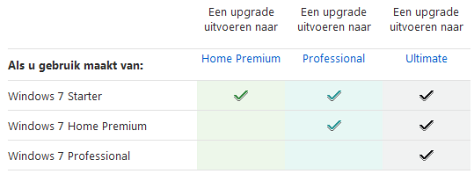

Installatie en eerste indruk
Aangezien steeds meer notebooks niet over een optische drive beschikken, heeft Microsoft het mogelijk gemaakt Windows 7 ook vanaf een usb-stick te installeren. Voor deze manier van installeren is een als fat32 geformatteerde usb-stick met minimaal 4GB aan opslagruimte nodig. Instructies voor het binnen Vista geschikt maken van een flashdrive zijn op deze blog te lezen. Verder is Windows 7 met behulp van Bootcamp ook op een Mac te installeren.
Net zoals de bestaande Windows-versies kan Windows 7 als upgrade of 'schoon' worden geïnstalleerd. Een upgrade-installatie is echter alleen mogelijk voor gebruikers van Vista met minimaal Service Pack 1. Hierbij worden alle systeeminstellingen en software naar het nieuwe besturingssysteem gemigreerd. Gebruikers van Vista zonder Service Packs en Window XP-gebruikers vallen dus buiten de boot.
Toch is het ook voor gebruikers van up-to-date Vista-installaties aan te raden om zo mogelijk een schone installatie van Windows 7 uit te voeren op een geheel lege harde schijf of een lege partitie: Microsoft garandeert namelijk niet dat alles goed kan worden overgezet bij een upgrade. Uiteraard kan Windows 7 naast een bestaande Windows-installatie geplaatst worden. De setup-software zal daarbij het oude OS in het Windows 7-bootmenu tonen, maar ziet eventuele Linux-partities nog steeds over het hoofd; die moeten later via een bootloader als Grub alsnog aan het alternatieve bootmenu worden toegevoegd.
/i/1256203540.png?f=thumb)
/i/1256203534.png?f=thumb)
/i/1256203535.png?f=thumb)
/i/1256203541.png?f=thumb)
/i/1256203537.png?f=thumb)
/i/1256203538.png?f=thumb)
/i/1256203539.png?f=thumb)
/i/1256203536.png?f=thumb)
De installatieprocedure van Windows 7 is korter dan die van Vista en er zijn minder stappen te doorlopen. Het ingeven van een accountnaam, een wachtwoord en een hintvraag voor een vergeten wachtwoord is verplicht. Na het invoeren van de productsleutel wordt de vraag gesteld hoe Windows Update patches en updates moet binnenhalen en installeren. Vervolgens moet de juiste tijdzone worden gekozen.
Wanneer de setup-software een bedraad of draadloos netwerk detecteert, krijgt de gebruiker de keuze uit drie profielen: Home Network, Work Network of Public Network. Ten slotte wordt gevraagd of er een Homegroup opgezet moet worden. Dit nieuwe netwerkconcept in Windows 7 moet het delen van bestanden en randapparatuur in een netwerk makkelijker maken. Voor de homegroup dient ter beveiliging een wachtwoord aangemaakt te worden. De setup duurt ongeveer een half uur.
Bij de eerste keer opstarten valt de transparante taakbalk op: de taakbalk is niet alleen groter geworden, maar ook kunnen programma's prominenter verankerd worden. Standaard is dit al gedaan met de Windows Media Player.
/i/1237996214.png?f=thumb) In het startmenu staan standaard weinig items. De Introductie-sectie aan de rechterzijde moet de beginnende gebruiker op weg helpen. Deze ruimte kan ook contextgevoelige snelkoppelingen tonen, bijvoorbeeld de laatst bezochte pagina's in Internet Explorer.
In het startmenu staan standaard weinig items. De Introductie-sectie aan de rechterzijde moet de beginnende gebruiker op weg helpen. Deze ruimte kan ook contextgevoelige snelkoppelingen tonen, bijvoorbeeld de laatst bezochte pagina's in Internet Explorer.
Ook de systray is aangepast. Standaard worden niet meer dan vier iconen naast de klok getoond, waardoor het geheel minder druk overkomt. Het systeemvak dat met een pijltje te openen is kan desgewenst aangepast worden via de optie Aanpassen. Verder worden popup-meldingen van bijvoorbeeld Windows Update onder één icoon samengevoegd. De meldingen zijn gebundeld in het Onderhoudscentrum, een verzamelplaats voor allerhande systeemmeldingen, die tevens via het configuratiescherm bereikbaar is. De eerste melding is direct een nuttig advies: installeer antivirus-software.
Een nieuwe taakbalk-feature is de Aero Peek-preview-modus: door met de muiswijzer op een logo van een geopende applicatie te gaan staan worden nu miniatuurweergaves van alle geopende tabs en vensters horizontaal zichtbaar. Bij een groot aantal vensters wordt een verticale lijst wordt getoond.
/i/1237995962.png?f=thumb) Een andere nieuwkomer op de taskbar is de zogeheten jumplist. Deze lijst met shortcuts naar veelvoorkomende taken komt tevoorschijn zodra met de rechtermuisknop op een actieve applicatie wordt geklikt. Bij het control panel worden bijvoorbeeld de laatstgekozen vensters getoond, en het IE8-icoon laat recent bezochte url's zien. In de toekomst kunnen ontwikkelaars voor hun software ook eigen items aan de betreffende jumplist toevoegen. Gebruikers die met de nieuwe taakbalk hun vertrouwde Quick Launch Bar missen, kunnen met een tweak deze werkbalk weer terugtoveren.
Een andere nieuwkomer op de taskbar is de zogeheten jumplist. Deze lijst met shortcuts naar veelvoorkomende taken komt tevoorschijn zodra met de rechtermuisknop op een actieve applicatie wordt geklikt. Bij het control panel worden bijvoorbeeld de laatstgekozen vensters getoond, en het IE8-icoon laat recent bezochte url's zien. In de toekomst kunnen ontwikkelaars voor hun software ook eigen items aan de betreffende jumplist toevoegen. Gebruikers die met de nieuwe taakbalk hun vertrouwde Quick Launch Bar missen, kunnen met een tweak deze werkbalk weer terugtoveren.
Vensters, gadgets en touch
 Vensters
Vensters
Met een aantal extra toetsencombinaties en mouse gestures heeft Microsoft het vensterbeheer willen verbeteren. De features, die tezamen tot Aero Snap zijn gedoopt, laten het onder andere toe om vensters snel te maximaliseren door op Windows Logo + Shift + pijl-omhoog te drukken. Een in de praktijk zeer welkome shortcut is Windows Logo + pijl rechts/links, waarmee het actieve venster direct de rechter- dan wel de linkerhelft van het scherm inneemt. Gebruikers die over meerdere displays te beschikken, kunnen door ook de shift-toets ingedrukt te houden een venster direct naar de andere monitor verplaatsen.
Video (window7_desktop.flv)Wie liever de muis niet loslaat, kan door het titelvenster vast te houden en te schudden met het venster, alle andere openstaande windows minimaliseren. Door dit nogmaals te doen wordt de oorspronkelijke layout weer hersteld. Een klik op de 'knop' rechtsonder naast de systeemklok gunt de gebruiker een snelle blik op de desktop, iets wat met Windows Logo + spatiebalk ook kan worden bereikt. Een overzicht van alle nieuwe shortcuts in Windows 7 staat in deze overzichtstabel.
 Gadgets
Gadgets
Microsoft heeft de met Vista geïntroduceerde Sidebar in Windows 7 alweer laten vallen. De 'gadgets' kunnen nu overal op de desktop geplaatst worden, ook de applicaties die voor Vista ontwikkeld zijn. Nieuw is de Windows Media Center-gadget, die toegang biedt tot opgenomen tv-programma's, mediastreams, muziek en afbeeldingen.
De gadget om notities te maken is als losse applicatie naar Accessories in het startmenu verhuisd. De notitiebriefjes worden automatisch groter naarmate er meer tekst wordt ingevoerd, maar zijn ook met de muis op maat te maken. Bovendien biedt de desktop plaats aan meerdere notities, met elk zes instelbare achtergrondkleuren.
 Touch
Touch
Windows 7 ondersteunt niet alleen aanraakgevoelige bediening maar heeft ook multitouch-mogelijkheden. Microsoft noemt deze standaardondersteuning voor multitouch erg belangrijk. Meerdere fabrikanten van notebooks, netbooks, tablets, all-in-ones en monitoren hebben inmiddels apparaten die via multitouch bediend kunnen worden aangekondigd.
 Helaas!
Helaas!
De video die je probeert te bekijken is niet langer beschikbaar op Tweakers.net.
Het Microsoft Touch Pack for Windows 7 bestaat uit een zestal applicaties die de mogelijkheden van multitouch demonstreren. Het gaat om drie games en drie Surface-applicaties. Zo is er een programma dat is gebaseerd op de Virtual Earth 3D-engine waarmee de gebruiker met zijn handen de aarde kan roteren en plekken kan aanwijzen waar hij meer informatie over wil. Ook is er Surface Collage voor het beheren van foto's door deze te verschuiven en kan de gebruiker bij de screensaver 'Lagoon' met zijn handen door het virtuele water bewegen. De spelletjes zijn het op een schoolbord getekende puzzelspel Blackboard, de Pong-variant Rebound en Garden Pond, een spel met origamifiguurtjes in een vijver.
Touch Pack for Windows 7 komt beschikbaar voor pc-fabrikanten die kunnen kiezen welke applicaties ze meeleveren bij hun systemen met multitouch-capaciteiten. Microsoft heeft beloofd het pakket ook breed beschikbaar maken als het goed door consumenten en leveranciers ontvangen wordt.
:fill(white)/i/1243517385.jpg?f=thumb)
:fill(white)/i/1243517386.jpg?f=thumb)
/i/1243517387.png?f=thumb)
/i/1243517388.png?f=thumb)
/i/1243517389.png?f=thumb)
:fill(white)/i/1243517390.jpg?f=thumb)
Het OS zal naast de multitouch-invoer ook data van locatie, licht-, bewegings- of geluidssensoren kunnen verwerken. Als een apparaat van dergelijke sensoren is voorzien kunnen gebruikers van en applicaties binnen Windows 7 deze gebruiken, waarbij vooral aan locatiebepaling via gps gedacht moet worden.
Homegroups, gaming en applicaties
/i/1239659975.png?f=thumb) In Windows 7 maakt Microsoft deels een einde aan het model van de naar contentsoort gecategoriseerde mappen, bijvoorbeeld 'Mijn Documenten' of 'Mijn Muziek'. Voortaan kunnen gebruikers meerdere mappen, bij voorkeur met gelijksoortige content, bundelen in een zogeheten bibliotheek. Standaard zijn er bibliotheken voor muziek, video, plaatjes, downloads en documenten aanwezig. Gebruikers kunnen echter ook zelf mappen toevoegen.
In Windows 7 maakt Microsoft deels een einde aan het model van de naar contentsoort gecategoriseerde mappen, bijvoorbeeld 'Mijn Documenten' of 'Mijn Muziek'. Voortaan kunnen gebruikers meerdere mappen, bij voorkeur met gelijksoortige content, bundelen in een zogeheten bibliotheek. Standaard zijn er bibliotheken voor muziek, video, plaatjes, downloads en documenten aanwezig. Gebruikers kunnen echter ook zelf mappen toevoegen.
Na enige gewenning blijkt het samenvoegen van mappen in een bibliotheek goed te werken, zeker op systemen met veel harde schijven en/of netwerkbronnen. Verwijderbare media, zoals usb-sticks, kunnen niet in de virtuele mappen worden opgenomen en ook Mac-shares en virtuele netwerkstations staan buitenspel.
 Thuisgroepen
Thuisgroepen
/i/1239660110.png?f=thumb) In plaats van klassieke netwerkshares heeft Windows 7 Thuisgroepen, die het veilig delen van bestanden moeten vereenvoudigen. Het aanmaken van een dergelijke groep gaat via het Netwerkcentrum. Om via andere pc's toegang tot de nieuwe Thuisgroep te verkrijgen, geeft Windows de gebruiker een wachtwoord, dat de gebruiker zelf kan wijzigen.
In plaats van klassieke netwerkshares heeft Windows 7 Thuisgroepen, die het veilig delen van bestanden moeten vereenvoudigen. Het aanmaken van een dergelijke groep gaat via het Netwerkcentrum. Om via andere pc's toegang tot de nieuwe Thuisgroep te verkrijgen, geeft Windows de gebruiker een wachtwoord, dat de gebruiker zelf kan wijzigen.
Binnen een Thuisgroep kunnen gebruikers bibliotheken met anderen delen. Daarbij zijn private folders alleen toegankelijk met leesrechten, terwijl in zogeheten publieke folders bestanden gewijzigd of verwijderd kunnen worden. Uploads naar een Windows 7-machine worden keurig in de publieke folder geparkeerd, zodat privéverzamelingen schoon blijven. De toegangsrechten kunnen tot op bestandsniveau worden bepaald.
Het nadeel van Thuisgroepen is dat verbonden pc's Windows 7 moeten draaien. Gebruikers van Windows Vista of XP vallen dus buiten de boot. Ook moet in sommige gevallen de 128bit-versleuteling worden verruild voor 40- en 56bit-encryptie om zo met oudere apparatuur te kunnen communiceren; dat gaat uiteraard ten koste van de veiligheid.
 Gaming
Gaming
Het standaardaanbod aan games is in Windows 7 met drie games uitgebreid: Internet Backgammon, Internet Spades en Internet Checkers, een trio met - zoals de naam al aangeeft - online multiplay-mogelijkheden, tot vier personen. Aardig bij deze spellen is dat als een tegenstander uit een lopende game vertrekt, zijn plaats automatisch door een computertegenstander wordt ingenomen.
/i/1239660654.png?f=thumb)
/i/1239660655.png?f=thumb)
/i/1239660656.png?f=thumb)
/i/1239660657.png?f=thumb)
/i/1239660658.png?f=thumb)
/i/1239660659.png?f=thumb)
/i/1239660660.png?f=thumb)
/i/1239660661.png?f=thumb)
/i/1239661112.png?f=thumb) De Game Explorer oftewel 'Opgeslagen spellen' is een startpunt voor games in Windows 7 en deze is vrijwel hetzelfde als de Vista-versie. Niet alleen wordt een overzicht van geïnstalleerde games getoond, ook kunnen uitgevers onder de ingang Game Providers links naar aanbieders van te downloaden of online speelbare games plaatsen. Ook kan per spel de minimale en aanbevolen prestatie-index worden getoond, net als game-gerelateerde informatie als highscores en spelstatistieken. Tezamen met de opties onder Ouderlijk Toezicht, terug te vinden in het configuratiescherm, zijn bezorgde ouders in staat om bepaalde games af te schermen voor jonge gebruikers. Ten slotte kunnen uitgevers updates via de Game Explorer pushen, waardoor het binnenhalen van patches vereenvoudigd wordt.
De Game Explorer oftewel 'Opgeslagen spellen' is een startpunt voor games in Windows 7 en deze is vrijwel hetzelfde als de Vista-versie. Niet alleen wordt een overzicht van geïnstalleerde games getoond, ook kunnen uitgevers onder de ingang Game Providers links naar aanbieders van te downloaden of online speelbare games plaatsen. Ook kan per spel de minimale en aanbevolen prestatie-index worden getoond, net als game-gerelateerde informatie als highscores en spelstatistieken. Tezamen met de opties onder Ouderlijk Toezicht, terug te vinden in het configuratiescherm, zijn bezorgde ouders in staat om bepaalde games af te schermen voor jonge gebruikers. Ten slotte kunnen uitgevers updates via de Game Explorer pushen, waardoor het binnenhalen van patches vereenvoudigd wordt.
Overigens is Windows 7 dankzij Warp 10, onderdeel van het nieuwe DirectX 11-platform, in staat om met DirectX 9-hardware op softwarematige wijze DirectX 10-graphics te tonen. Versie 11 van de multimedia-api brengt interessante features zoals gpgpu-ondersteuning, een beter gebruik van multithreaded rendering en tessellation.
 Applicaties
Applicaties
/i/1239664699.png?f=thumb) Een andere nieuwkomer is het Paneel voor wiskundige invoer, een accessoire die met name bedoeld is voor tablet-pc's. Via een touchscreen-interface of met de muis kan de gebruiker formules uittekenen, die vervolgens naar een formule-notatie worden omgezet.
Een andere nieuwkomer is het Paneel voor wiskundige invoer, een accessoire die met name bedoeld is voor tablet-pc's. Via een touchscreen-interface of met de muis kan de gebruiker formules uittekenen, die vervolgens naar een formule-notatie worden omgezet.
Verder in de rij met vernieuwde applicaties vinden we de klassiekers Paint en WordPad. Beide hebben de ribbon-interface van Office 2007 gekregen. Paint biedt onder andere gridlines, meer gereedschappen en een liniaal. De tekentool schrijft bestanden nu standaard weg in het ruimtebesparende png-formaat in plaats van in bmp. Tekstbestanden in de uitgeklede tekstverwerker WordPad kunnen op hun beurt worden weggeschreven als odt- of docx-bestand.
/i/1239664700.png?f=thumb)
/i/1239664701.png?f=thumb)
De calculator heeft er een statistische modus bijgekregen en kan nu eenheden converteren. Verder kunnen met templates veelvoorkomende berekeningen worden uitgevoerd, zoals het bepalen van het gemiddelde benzineverbruik van een auto of het berekenen van de resterende aflossing van een hypotheek.
Windows 7 heeft een brandapplicatie die direct vanuit het besturingssysteem iso- of img-discimages op dvd of cd kan zetten. De Windows Disc Image Burner komt tevoorschijn zodra op een imagebestand met de rechtermuisknop wordt geklikt en 'burn disc image' wordt gekozen. De wizard geeft de keuze om een gebrande schijf na afloop te verifiëren.
Media Center en Windows Media Player
 Windows Media Center
Windows Media Center
Het Windows Media Center is ten opzichte van die van Vista flink op de schop gegaan. Om te beginnen kan WMC nu van huis uit video in de formaten divx, xvid en h.264 afspelen. Bij het openen van de applicatie valt direct op dat het hoofdmenu een kleine facelift heeft ondergaan: er worden meer items getoond en het startmenu, dat soberder is vormgegeven, wordt bij het afspelen van media als transparante overlay getoond.
Ook de muziekbibliotheek is opgepoetst en deze is nu - mede dankzij de eerdergenoemde bibliotheken - ook makkelijker doorzoekbaar en overzichtelijker. Verder is de zogenaamde Turbo Scroll-functie geïmplementeerd, waarmee met de pijltjestoetsen op de afstandsbediening in hoog tempo door mediaverzamelingen kan worden gewandeld. Daarbij worden de beginkapitalen van titels weergegeven in plaats van pictogrammen. Tijdens het afspelen van muziek scrollt de beschikbare album art als een collage op de achtergrond voorbij. Deze zoekfunctie is ook beschikbaar bij beeldverzamelingen en in de epg, de elektronische programmagids.
/i/1239665752.png?f=thumb)
/i/1239665753.png?f=thumb)
/i/1239665754.png?f=thumb)
/i/1239665755.png?f=thumb)
/i/1239665756.png?f=thumb)
/i/1239665757.png?f=thumb)
Mediabestanden kunnen met een druk op de knop van een beoordeling op een schaal van nul tot vijf sterren worden voorzien, zodat na enige tijd een lijst met favorieten ontstaat. Bij het bekijken van foto's is het mogelijk om diashows aan te maken en deze als screensaver in te zetten. In de Film-modus kunnen dvd's direct vanaf de harde schijf worden afgespeeld, maar met iso-images kan dat helaas niet.
Add-on's voor WMC worden voortaan in de map Extras geplaatst, terwijl ontwikkelaars nu ook meer ruimte krijgen om hun eigen creaties in het hoofdmenu op te nemen: in plaats van twee posities zijn nu twintig posities vrij te gebruiken. Overigens biedt Windows Media Center niet alleen ondersteuning voor afstandsbedieningen: het programma kan ook via touchscreen-interfaces worden aangestuurd.
Het afspelen van blu-ray-schijfjes wordt helaas nog steeds niet ondersteund. Microsoft stelt dat de licenties om blu-ray-schijfjes af te kunnen spelen bijna 30 dollar zouden kosten.
 Windows Media Player
Windows Media Player
Bij Windows Media Player 12 heeft Microsoft een scheiding aangebracht tussen een sober vormgegeven afspeelmodus en de mediabibliotheek. Bij het afspelen van video worden de afspeelfuncties als een transparante balk over de beelden gelegd. Zo dringen de besturingsknoppen zich minder aan de gebruiker op.
In de mediabibliotheek-modus zijn ten opzichte van WMP 11 slechts kleine veranderingen doorgevoerd. Door stil te staan op een muziekbestand kan 15 seconden worden voorbeluisterd. Dankzij de ondersteuning voor het aac-formaat is het ook mogelijk om muziek uit iTunes-bibliotheken af te spelen, mits deze niet van Fairplay-drm is voorzien. Ook QuickTime-videobestanden met de .mov-extensie kunnen worden vertoond.
/i/1239666045.png?f=thumb)
/i/1239666046.png?f=thumb)
/i/1239666047.png?f=thumb)
/i/1239666048.png?f=thumb)
Op netwerkgebied kan WMP 12, dankzij de ondersteuning voor dlna 1.5, audio- en videocontent naar compatibele mediaspelers op het lokale netwerk streamen. Dat gaat via een zogeheten Play To-dialoog. Indien een dlna 1.5-apparaat het gebruikte compressieformaat niet kan verwerken, dan zal WMP 12 pogen de content te transcoderen naar een formaat dat wel compatibel is.
Energiebeheer
/i/1239666855.png?f=thumb) Het energieverbruik van een laptop of desktop kan in Windows 7 in kaart worden gebracht met het commando powercfg -energy in een commandline-box met administrator-rechten. Dit levert een html-bestand op, dat bijvoorbeeld aangeeft dat er usb-apparaten verbonden zijn die geen suspend-modus ondersteunen. Dergelijke usb-apparatuur kan volgens Microsoft het uithoudingsvermogen van een gemiddelde laptopaccu met 20 tot 25 procent verminderen.
Het energieverbruik van een laptop of desktop kan in Windows 7 in kaart worden gebracht met het commando powercfg -energy in een commandline-box met administrator-rechten. Dit levert een html-bestand op, dat bijvoorbeeld aangeeft dat er usb-apparaten verbonden zijn die geen suspend-modus ondersteunen. Dergelijke usb-apparatuur kan volgens Microsoft het uithoudingsvermogen van een gemiddelde laptopaccu met 20 tot 25 procent verminderen.
Ook kan het nieuwe OS applicaties opsporen die door het ophogen van de platform timer resolution indirect de processor verhinderden om met een lagere kloksnelheid te draaien. In veel gevallen zijn echter nieuwe drivers of applicatieversies nodig om het systeem zuiniger te maken.
Om actief energie te besparen kan Windows 7 de helderheid van het scherm stapsgewijs terugschroeven. De tijd voordat de display wordt gedimd, past zich dynamisch aan het gedrag van de gebruiker aan; als de gebruiker zijn muis beweegt binnen twee minuten nadat de helderheid van het scherm is verlaagd, dan zal Windows de time-out ophogen.
Een andere energiebesparende optie in het Energiebeheer-dialoogvenster is te vinden onder het kopje Multimedia-instellingen. Wanneer de laptop de accu gebruikt, is het mogelijk om met een lager energieverbruik video te bekijken door de cpu en de gpu minder hard aan het werk te zetten. Dit gaat wel enigszins ten koste van de videokwaliteit.
Het energiebeheer wat betreft de processor noemt Microsoft 'Koelbeleid voor systeem' en deze kan op actief en passief worden gezet. In de actieve modus wordt de draaisnelheid van de fan bepaald aan de hand van de systeembelasting, terwijl de passieve modus juist de kloksnelheid van de cpu probeert te beperken. Pas wanneer de processor desondanks toch te heet dreigt te worden, wordt de ventilator aan het werk gezet.
Ten slotte is in Windows 7 het aantal services dat bij een boot wordt gestart, omlaag gebracht. Hiertoe heeft Microsoft de 'trigger start'-modus bedacht, waarbij een service pas bij een bepaalde actie of handeling wordt gestart. Om te zien welke services zo'n een triggerstart hebben meegekregen, moet de gebruiker het commando 'Sc' bij de commandline invoeren.
Beheer en beveiligingstools
Windows 7 moet een einde maken aan de ergernis die de UAC-beveiliging van Vista oproept. Een administrator kan met behulp van een schuifregelaar vier verschillende beveiligingsniveaus instellen. Het Security Center is verdwenen en vervangen door het overkoepelende 'Action Center'. In dit centrale beheervenster bevinden zich veelgebruikte onderdelen als Windows Update, UAC en Windows Defender.
Met Windows Herstel kunnen nu niet alleen gedeeltelijke veiligheidskopieën gemaakt worden, maar ook complete images van een Windows-partitie. Deze zijn op te slaan op een harddisk of een netwerkshare, terwijl ze ook op een of meerdere dvd's kunnen worden gebrand.
/i/1239667532.png?f=thumb) Bij het onderdeel Onderhoud is de optie 'Een systeemherstelschijf maken' toegevoegd. De herstelschijf kan bij systeemproblemen worden ingezet en biedt zes opties. Zo kunnen opstartproblemen worden opgelost, oudere herstelpunten gebruikt worden, een complete systeemimage teruggezet worden en defecte geheugenmodules worden gezocht. De Command Prompt ten slotte geeft de mogelijkheid om zelf herstelcommando's in te typen.
Bij het onderdeel Onderhoud is de optie 'Een systeemherstelschijf maken' toegevoegd. De herstelschijf kan bij systeemproblemen worden ingezet en biedt zes opties. Zo kunnen opstartproblemen worden opgelost, oudere herstelpunten gebruikt worden, een complete systeemimage teruggezet worden en defecte geheugenmodules worden gezocht. De Command Prompt ten slotte geeft de mogelijkheid om zelf herstelcommando's in te typen.
/i/1239667533.png?f=thumb) Windows 7 kan verder elke toetsaanslag en muisklik van een gebruiker opslaan, tezamen met een screenshot van elke stap, om problemen te reproduceren. Dit is vooral nuttig gereedschap voor helpdesks en systeembeheerders, die daarmee eenvoudiger na kunnen gaan hoe en waar een gebruiker tegen problemen aanloopt.
Windows 7 kan verder elke toetsaanslag en muisklik van een gebruiker opslaan, tezamen met een screenshot van elke stap, om problemen te reproduceren. Dit is vooral nuttig gereedschap voor helpdesks en systeembeheerders, die daarmee eenvoudiger na kunnen gaan hoe en waar een gebruiker tegen problemen aanloopt.
PowerShell 2.0, een uitbreidbare commandline-omgeving voor scriptingdoeleinden die zich moet kunnen meten met krachtige scriptingmogelijkheden in Unix-shells, is standaard in Windows 7 aanwezig en niet verwijderbaar. Op termijn moet PowerShell 2.0 de oude commandline op basis van dos-commando's en batch-scripts gaan aflossen, maar dit zal vermoedelijk pas in toekomstige Windows-versies gaan gebeuren.
De nieuwe scriptingomgeving biedt onder andere 24 nieuwe cmdlets met .Net-code, een multitab gui-omgeving voor debugdoeleinden, en de mogelijkheid om scripts en cmdlets op afstand op een of meerdere machines te starten. Hoewel het aardig en leerzaam is om met PowerShell 2.0 op een lokale machine te spelen, zal de cli-omgeving zijn kracht pas volledig laten zien als het gebruikt wordt in combinatie met Windows Server 2008 R2.
Gevirtualiseerde schijven in het door Microsofts Virtual PC gebruikte vhd-formaat kunnen in de verkenner met een eigen driveletter worden benaderd, nadat deze in Disk Management zijn aangemaakt en gemount. Verder is het mogelijk om Windows 7 in een vhd-image te installeren. Daarbij vervalt echter de BitLocker- en hibernate-functionaliteit, en het systeem levert een paar procent aan prestaties in.
/i/1239976026.png?f=thumb) Windows Referentiebeheer heeft in de Windows 7-versie een verbeterde gui en meer backupmogelijkheden dan die in Vista. Via deze tool kunnen gebruikersnamen en wachtwoorden worden opgeslagen in een versleuteld bestand, standaard de Windows Kluis geheten. Andere programma's, waaronder Office 2007-applicaties en Windows Live Messenger, kunnen vervolgens deze inloggegevens gebruiken wanneer nodig. De inhoud van de kluis kan als backup worden weggeschreven en zo nodig weer worden hersteld.
Windows Referentiebeheer heeft in de Windows 7-versie een verbeterde gui en meer backupmogelijkheden dan die in Vista. Via deze tool kunnen gebruikersnamen en wachtwoorden worden opgeslagen in een versleuteld bestand, standaard de Windows Kluis geheten. Andere programma's, waaronder Office 2007-applicaties en Windows Live Messenger, kunnen vervolgens deze inloggegevens gebruiken wanneer nodig. De inhoud van de kluis kan als backup worden weggeschreven en zo nodig weer worden hersteld.
Bitlocker-to-go maakt het mogelijk om externe media te versleutelen; toegang tot de inhoud kan alleen worden verkregen met een correct wachtwoord of met de juiste smartcard met bijbehorende pincode. Wanneer een met Bitlocker beveiligde usb-stick in een XP- of Vista-machine wordt geprikt, moet op het onversleutelde deel de Bitlocker Reader worden geopend. Deze kan echter niet met smartcards overweg, zodat in dit geval alleen het gebruik van wachtwoorden mogelijk is. Na het ingeven van het juiste wachtwoord kan de informatie in read only-modus worden benaderd. Bitlocker-to-go is alleen beschikbaar in de Windows 7 Enterprise- en Ultimate-edities. Voor grote ondernemingen heeft Bitlocker-to-go als voordeel dat het in combinatie met Active Directory een datarecovery-mechanisme biedt.
Ook AppLocker zal alleen in deze Windows 7-edities opduiken en dit onderdeel laat systeembeheerders restricties aanbrengen op basis van drie criteria: het beperken van toegankelijke paden, de hashwaarde van een toegestaan programma of de digitale handtekening van de applicatie-ontwikkelaar. Op deze regels kunnen uitzonderingen worden gemaakt.
Het Gast-accounttype in Windows 7 is de opvolger van Windows SteadyState, dat uitsluitend in de 32bit-versie van Vista was terug te vinden. Binnen dit vrijwel rechtenloze accounttype is het niet toegestaan om systeeminstellingen te veranderen of software te installeren. Zelfs de toegang tot usb-drives kan de gebruiker worden ontzegd, en alle content op het bureaublad wordt na het uitloggen gewist.
Zakelijke functionaliteit
 Directaccess
Directaccess
Een nieuw onderdeel van Windows 7 is Directaccess. Dat is volgens Microsoft een nieuwe en efficiëntere manier om gebruikers via internet op bedrijfsnetwerken in te laten loggen zonder dat daarvoor allerhande aanvullende software nodig is. Met Directaccess zou het voor de eindgebruiker niet langer nodig zijn om bijvoorbeeld een klassieke vpn-verbinding op te zetten, terwijl systeembeheerders met Directaccess eenvoudiger en veiliger systemen op afstand zouden moeten kunnen updaten en beheren.
De vpn-vervanger is onder meer in staat om internetverkeer naar publieke webpagina's te onderscheiden van dataverkeer richting een intranet, waardoor het bedrijfsnetwerk minder belast zou worden, omdat de nu gangbare vpn-clients ook webverkeer via deze route laten lopen.
Om gebruik te kunnen maken van de Directaccess-mogelijkheden dient het bedrijfsnetwerk wel gekoppeld te zijn aan een systeem waar Windows Server 2008 R2 op draait. Daarnaast moeten de netwerkprotocollen ipsec en ipv6 geïmplementeerd zijn. Voor gebruikers van 'traditionele' vpn-verbindingen heeft Microsoft vpn reconnect bedacht. Deze feature maakt het mogelijk om alle vpn-verbindingen automatisch te herstellen als een draadloze internetverbinding tijdelijk niet heeft gefunctioneerd.
 Remote desktop services
Remote desktop services
Windows 7 integreert ook beter applicaties die via remote desktop services aan de eindgebruiker worden aangeboden. Dergelijke toepassingen en remote desktops die op bedrijfsservers draaien, zullen in het startmenu van de client opduiken en krijgen dezelfde look & feel als lokale applicaties. Door het verhogen van de transparantie hoopt de softwaregigant de gebruiksvriendelijkheid te verhogen. Ook hierbij is vereist dat er een Windows Server 2008 R2-machine in het bedrijfsnetwerk is opgenomen.
 Branchcache
Branchcache
Windows 7 zal ondersteuning bieden aan een nieuwe caching-technologie, Branchcache geheten. Deze techniek zou vooral voor nevenvestigingen van ondernemingen nuttig zijn. Voor hun communicatie met het hoofdkantoor moeten nevenvestigingen het veelal met een beperkte bandbreedte doen, waardoor bepaalde toepassingen traag kunnen worden en websurfen soms bijna onmogelijk wordt. Branchcache zou deze pijn met een slim cachingmechanisme wat kunnen verlichten, zo stelt Microsoft.
Branchcache werkt door het op de Windows 7-pc bufferen van eerder opgevraagde internetcontent en bestanden die via het smb-protocol zijn uitgewisseld. Een Windows Server 2008 R2-machine kan vervolgens nagaan of content die binnen het bedrijfsnetwerk wordt opgevraagd, in de branchcache van een naburige pc staat opgeslagen. Deze kan dankzij de caching dan sneller worden aangeboden. Branchecache werkt volgens Microsoft ook met beveiligingsprotocollen als ipsec en ssl.
Bestandsoverdracht - benchmark
We onderwierpen drie Windows-installaties, een XP Professional met Service Pack 3, Vista met SP2 en Windows 7, ieder uiteraard volledig gepatched, aan een aantal benchmarks.
Het testsysteem werd daarbij opgebouwd uit een P55-systeem, met daarin een Radeon HD 5870-videokaart geprikt. De nieuwste ATI-drivers voor de grafische kaart werden eveneens geïnstalleerd en voor de energiemetingen werd een Voltcraft Energy Monitor 3000 gebruikt. De Far Cry 2 benchmark werd met 4xAA en 16xAF op een resolutie van 1920x1200 gedraaid.
Het volledige testsysteem ziet er derhalve als volgt uit:
| P55-testsysteem | |
| Processor |
Core i5 750 @ 3,5GHz |
| Moederbord |
Gigabyte P55-UD4 |
| Geheugen |
4GB Corsair Dominator ddr3 1600MHz |
| Harde schijven |
Samsung Spinpoint F1 500GB
Western Digital Raptor 74GB |
| Videokaart |
ATI Radeon HD 5870 1GB |
| Voeding |
PCP&C Turbocool 860W |
| Gebruikte software | |
| Besturingssystemen |
Windows 7 Ultimate (64bit)
Windows XP Professional (32bit)
Windows Vista Ultimate (64bit) |
| Kantoorsoftware |
Microsoft Office 2007 Small Business
Adobe Photoshop CS 8 |
| Games |
Far Cry 2 |
| Benchmarksoftware |
Cinebench R10
Prime 95 |
| ATI-drivers |
Windows 7 & Vista: 8.660.6.0
Windows XP: 8.66 RC7
|
Bestandsoverdracht
Allereerst bekeken we aan de hand van een aantal kopieeracties of Windows 7 net als de eerste versie van Vista geplaagd wordt door trage snelheden wanneer van een netwerk bestanden getrokken worden. Hierbij werd een volledige Unreal Tournament 2004-installatie van ruim 9GB ingezet, die een aantal flinke bestanden, maar ook een grote hoeveelheid kleine bestanden bevat. Een iso-bestand van - heel toepasselijk, de Windows 7-dvd - werd eveneens van het gigabit-netwerk getrokken.
De map en het iso-bestand werden ook van de ene harde schijf, een Samsung Spinpoint F1, naar een voor de gelegenheid aangekoppelde Western Digital Raptor gekopieerd, zodat onderzocht kon worden of er verschillen tussen de Windows-versies en hun ondersteuning voor ntfs bestond.
| Bestandsoverdracht: 9GB via netwerk |
| | Tijd in seconden (lager is beter) |
| Windows 7 Ultimate 64bit |
********
886 |
| Windows Vista Ultimate 64bit (SP2) |
********
891 |
| Windows XP (SP3) |
**********
1140 |
| Bestandsoverdracht: 9GB disk-to-disk |
| | Tijd in seconden (lager is beter) |
| Windows 7 Ultimate 64bit |
**********
168 |
| Windows Vista Ultimate 64bit (SP2) |
**********
168 |
| Windows XP (SP3) |
**********
166 |
| Bestandsoverdracht: 3GB-iso via netwerk |
| | Tijd in seconden (lager is beter) |
| Windows 7 Ultimate 64bit |
********
280 |
| Windows Vista Ultimate 64bit (SP2) |
********
282 |
| Windows XP (SP3) |
**********
342 |
| Bestandsoverdracht: 3GB-iso disk-to-disk |
| | Tijd in seconden (lager is beter) |
| Windows 7 Ultimate 64bit |
*********
42 |
| Windows Vista Ultimate 64bit (SP2) |
**********
45 |
| Windows XP (SP3) |
**********
46 |
Windows 7 blijkt in alle gevallen net iets sneller bestanden over te kunnen pompen dan Windows Vista, hoewel de verschillen bijna verwaarloosbaar klein zijn. De verschillen tussen Windows XP en beide nieuwere besturingssystemen in de netwerk-bestandsoverdracht zijn daarentegen bijna schokkend te noemen. Bij disk-to-disk-overdrachten zijn de verschillen echter zo goed als verdwenen tussen alle drie de besturingssystemen: XP is zelfs nipt sneller in een enkele test.
Kantoorgebruik - benchmark
Kantoor
Twee kantoorapplicaties, Office en Photoshop, werden van stal gehaald om de OS'en aan alledaagse situaties bloot te stellen. Een Excel-bestand van ruim 50MB werd ingeladen en een psd-bestand met ongeveer vijftig lagen werd in de fotobewerkingssoftware ingeladen, waarbij de tijd werd gemeten tot de bestanden bruikbaar waren.
| Photoshop, laden psd-bestand |
| | Tijd in seconden (lager is beter) |
| Windows 7 Ultimate 64bit |
*****
33 |
| Windows Vista Ultimate 64bit (SP2) |
**********
70 |
| Windows XP (SP3) |
****
27 |
| Office 2007, laden xls-bestand |
| | Tijd in seconden (lager is beter) |
| Windows 7 Ultimate 64bit |
**********
20 |
| Windows Vista Ultimate 64bit (SP2) |
**********
20 |
| Windows XP (SP3) |
**********
20 |
In Vista bleek het photoshop-bestand een tandje te zwaar: Windows XP en 7 ontliepen elkaar weinig, maar het oudste os bleek toch net sneller.
Het inlezen van het grote xls-bestand bleek daarentegen in alle gevallen evenlang te duren.
Cinebench en grafische prestaties
Cinebench
Vervolgens onderzochten we aan de hand van een synthetische benchmark, Cinebench, en de game-benchmark van Far Cry 2 hoe de verschillende Windows-versies met hun hardware omgaan. In het geval van Cinebench, versie R10, keken we naar de efficiëntie waarmee de vier cores van de Core i5 750 werden benut. Far Cry 2 werd ingezet om te zien wat de game-prestaties van de besturingssystemen zijn en hoe deze schalen met videokaarten in crossfire-opstelling.
| Cinebench: multiprocessor-speedup |
| | multiprocessor-speedup (hoger is beter) |
| Windows 7 Ultimate 64bit |
**********
3,58 |
| Windows Vista Ultimate 64bit (SP2) |
**********
3,62 |
| Windows XP (SP3) |
**********
3,52 |
Windows XP gaat wellicht net iets minder goed met zijn vier cores om dan Vista en 7 dat doen, wat ook niet vreemd is, gezien de leeftijd van het oude besturingssysteem.
De Cinebench-resultaten laten een vrijwel onmerkbaar verschil tussen Vista en 7 zien: de os'en zetten beide een score-verbetering van 3,6x neer.
Grafische prestaties
Een vergelijkbaar beeld zien we bij de vergelijking tussen Vista en Windows 7 in de Far Cry 2-benchmark: Microsofts nieuwste besturingssysteem is marginaal sneller in zowel de single-kaart-opstelling als in crossfire.
| 1x HD 5870: Far Cry 2 - 1920x1200 - Ultra high - 4xAA/16xAF |
| Windows | Minimum » Gemiddelde Score (fps) |
| Win 7 |
******
+
**
39,7 / 58,3 |
| Vista |
******
+
**
39,4 / 57,7 |
| XP |
******
+
**
39,7 / 58,2 |
| 2x HD 5870 CF: Far Cry 2 - 1920x1200 - Ultra high - 4xAA/16xAF |
| Windows | Minimum » Gemiddelde Score (fps) |
| Win 7 |
******
+
**
80,2 / 113,8 |
| Vista |
******
+
**
79 / 112 |
| XP |
******
+
**
0 / 0 |
De singlekaart-prestaties van Vista en XP komen op een minimale framerate van 39fps en een gemiddelde van 58fps uit. Windows 7 deelt het gemiddelde, maar haalde nipt 1fps minimum meer, met (afgerond) 40fps.
In crossfire-opstelling is Windows 7 opnieuw iets sneller: een minimum van 80fps tegen de 79fps van Vista, en gemiddeld haalt Far Cry 2 in Windows 7 114fps, tegen 112fps in Vista.
Opstarten en energieverbruik
Ten slotte kijken we naar de prestaties tijdens opstarten en het energieverbruik van de systemen.
| Opstarttijden |
| | Tijd in seconden (lager is beter) |
| Windows 7 Ultimate 64bit |
**********
64 |
| Windows Vista Ultimate 64bit (SP2) |
*********
57 |
| Windows XP (SP3) |
********
48 |
Windows 7 start iets langzamer op dan Windows Vista, maar is daarentegen een bijna onmerkbare seconde sneller wakker uit de slaapstand. XP start een stuk sneller op, maar de standby-resume konden we niet meten, omdat de 5870-drivers steeds een bsod veroorzaakten. Windows 7 en Vista kwamen respectievelijk na 8 en 7 seconden uit de slaapstand.
| Opgenomen vermogen, idle |
| | Vermogen in watt, lager is beter |
| Windows 7 Ultimate 64bit |
**********
86 |
| Windows Vista Ultimate 64bit (SP2) |
**********
86 |
| Windows XP (SP3) |
**********
85 |
| Opgenomen vermogen, load |
| | Vermogen in watt, lager is beter |
| Windows 7 Ultimate 64bit |
**********
162 |
| Windows Vista Ultimate 64bit (SP2) |
**********
161 |
| Windows XP (SP3) |
**********
161 |
Het opgenomen vermogen van de besturingssystemen, gemeten bij enkel het tonen van de desktop en onder belasting van Prime95, ontloopt elkaar niet meer dan de meetfout die van de Voltcraft verwacht mag worden. De systemen werden tijdens het meten met slechts één Spinpoint-harde schijf en één HD 5870-kaart uitgerust.
Conclusie
 Windows 7 werkt op vele vlakken beter dan Windows Vista. Het OS beschikt niet over baanbrekende en wereldschokkende nieuwe onderdelen, maar duidelijk is te merken dat Microsoft het besturingssysteem flink gefinetuned heeft. Wie inmiddels aan Vista gewend is, zal weinig moeite hebben om zijn weg te vinden in de nieuwe Windows-versie en sommige veelvuldige handelingen, zoals verbinding maken met een netwerk of het gebruik van sneltoetsen voor vensterbeheer, sneller kunnen verrichten. Voor Windows XP-gebruikers die willen overstappen zal het misschien wat langer duren voor ze de ins en outs onder de knie hebben, maar ook voor hen zal het besturingssysteem op den duur waarschijnlijk een verademing zijn.
Windows 7 werkt op vele vlakken beter dan Windows Vista. Het OS beschikt niet over baanbrekende en wereldschokkende nieuwe onderdelen, maar duidelijk is te merken dat Microsoft het besturingssysteem flink gefinetuned heeft. Wie inmiddels aan Vista gewend is, zal weinig moeite hebben om zijn weg te vinden in de nieuwe Windows-versie en sommige veelvuldige handelingen, zoals verbinding maken met een netwerk of het gebruik van sneltoetsen voor vensterbeheer, sneller kunnen verrichten. Voor Windows XP-gebruikers die willen overstappen zal het misschien wat langer duren voor ze de ins en outs onder de knie hebben, maar ook voor hen zal het besturingssysteem op den duur waarschijnlijk een verademing zijn.
De prestaties van het kersverse Windows 7-besturingssysteem doen eigenlijk nergens onder voor die van Vista, dat na drie jaar en een service pack als volwassen gezien mag worden. Met name op het gebied van bestanden kopiëren, een pijnpunt van Vista toen het OS op de markt kwam, biedt 7 'out-of-the-box' dezelfde snelheid als Vista: dit laatste besturingssysteem had echter een service pack nodig alvorens het naar behoren kon presteren. Ook op de overige geteste vlakken weet Windows 7 te overtuigen en dit onderstreept de uitspraak dat Windows 7 is wat Vista had moeten zijn.

 Microsoft heeft minder dan drie jaar na de introductie van Windows Vista een nieuw besturingssysteem uitgebracht: Windows 7. In tegenstelling tot zijn voorganger komt Windows 7 met weinig tromgeroffel uit: de software moet voor zich spreken, zo redeneert de softwaregrootmacht. Deze nieuwe bescheidenheid betekent allerminst dat Microsoft en computerfabrikanten niet reikhalzend hebben uitgekeken naar de release. Windows Vista heeft vanaf zijn introductie te maken gehad met een slecht imago. Hoewel afgevraagd kan worden in hoeverre dat terecht is heeft het er in ieder geval toe geleid dat Microsoft alle onderdelen van dat OS nog eens heel grondig onder de loep heeft genomen en de software relatief snel uitgebracht heeft. Het resultaat kan gezien worden als een gepolijste versie van Vista, waarbij Microsoft enkele pijnpunten van dat OS heeft proberen weg te nemen en enkele nieuwe features heeft toegevoegd.
Microsoft heeft minder dan drie jaar na de introductie van Windows Vista een nieuw besturingssysteem uitgebracht: Windows 7. In tegenstelling tot zijn voorganger komt Windows 7 met weinig tromgeroffel uit: de software moet voor zich spreken, zo redeneert de softwaregrootmacht. Deze nieuwe bescheidenheid betekent allerminst dat Microsoft en computerfabrikanten niet reikhalzend hebben uitgekeken naar de release. Windows Vista heeft vanaf zijn introductie te maken gehad met een slecht imago. Hoewel afgevraagd kan worden in hoeverre dat terecht is heeft het er in ieder geval toe geleid dat Microsoft alle onderdelen van dat OS nog eens heel grondig onder de loep heeft genomen en de software relatief snel uitgebracht heeft. Het resultaat kan gezien worden als een gepolijste versie van Vista, waarbij Microsoft enkele pijnpunten van dat OS heeft proberen weg te nemen en enkele nieuwe features heeft toegevoegd.
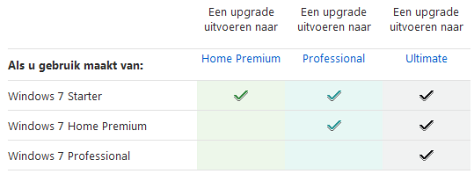

/i/1256203540.png?f=thumb)
/i/1256203534.png?f=thumb)
/i/1256203535.png?f=thumb)
/i/1256203541.png?f=thumb)
/i/1256203537.png?f=thumb)
/i/1256203538.png?f=thumb)
/i/1256203539.png?f=thumb)
/i/1256203536.png?f=thumb)
/i/1237996214.png?f=thumb)
/i/1237995962.png?f=thumb)
:fill(white)/i/1243517385.jpg?f=thumb)
:fill(white)/i/1243517386.jpg?f=thumb)
/i/1243517387.png?f=thumb)
/i/1243517388.png?f=thumb)
/i/1243517389.png?f=thumb)
:fill(white)/i/1243517390.jpg?f=thumb)
/i/1239659975.png?f=thumb)
/i/1239660110.png?f=thumb)
/i/1239660654.png?f=thumb)
/i/1239660655.png?f=thumb)
/i/1239660656.png?f=thumb)
/i/1239660657.png?f=thumb)
/i/1239660658.png?f=thumb)
/i/1239660659.png?f=thumb)
/i/1239660660.png?f=thumb)
/i/1239660661.png?f=thumb)
/i/1239661112.png?f=thumb)
/i/1239664699.png?f=thumb)
/i/1239664700.png?f=thumb)
/i/1239664701.png?f=thumb)
/i/1239665752.png?f=thumb)
/i/1239665753.png?f=thumb)
/i/1239665754.png?f=thumb)
/i/1239665755.png?f=thumb)
/i/1239665756.png?f=thumb)
/i/1239665757.png?f=thumb)
/i/1239666045.png?f=thumb)
/i/1239666046.png?f=thumb)
/i/1239666047.png?f=thumb)
/i/1239666048.png?f=thumb)
/i/1239666855.png?f=thumb)
/i/1239667532.png?f=thumb)
/i/1239667533.png?f=thumb)
/i/1239976026.png?f=thumb)
 Windows 7 werkt op vele vlakken beter dan Windows Vista. Het OS beschikt niet over baanbrekende en wereldschokkende nieuwe onderdelen, maar duidelijk is te merken dat Microsoft het besturingssysteem flink gefinetuned heeft. Wie inmiddels aan Vista gewend is, zal weinig moeite hebben om zijn weg te vinden in de nieuwe Windows-versie en sommige veelvuldige handelingen, zoals verbinding maken met een netwerk of het gebruik van sneltoetsen voor vensterbeheer, sneller kunnen verrichten. Voor Windows XP-gebruikers die willen overstappen zal het misschien wat langer duren voor ze de ins en outs onder de knie hebben, maar ook voor hen zal het besturingssysteem op den duur waarschijnlijk een verademing zijn.
Windows 7 werkt op vele vlakken beter dan Windows Vista. Het OS beschikt niet over baanbrekende en wereldschokkende nieuwe onderdelen, maar duidelijk is te merken dat Microsoft het besturingssysteem flink gefinetuned heeft. Wie inmiddels aan Vista gewend is, zal weinig moeite hebben om zijn weg te vinden in de nieuwe Windows-versie en sommige veelvuldige handelingen, zoals verbinding maken met een netwerk of het gebruik van sneltoetsen voor vensterbeheer, sneller kunnen verrichten. Voor Windows XP-gebruikers die willen overstappen zal het misschien wat langer duren voor ze de ins en outs onder de knie hebben, maar ook voor hen zal het besturingssysteem op den duur waarschijnlijk een verademing zijn.
:strip_exif()/i/1256550574.png?f=thumbmedium)
:strip_exif()/i/1248337849.png?f=thumbmedium)
/i/1239734792.png?f=fpa)
/i/1256198945.png?f=fpa)
/u/151815/fallout%2520gast3.png?f=community)
:strip_exif()/i/1255941533.png?f=thumbmedium)
:fill(white):strip_exif()/i/1255942887.jpeg?f=thumbmedium)
:strip_exif()/i/1256563618.png?f=thumbmedium)
:fill(white):strip_exif()/i/1255613384.jpeg?f=thumbmedium)
:fill(white):strip_exif()/i/1248338050.jpeg?f=thumbmedium)
/i/1244454368.png?f=fpa)
:strip_exif()/i/1251297519.jpeg?f=fpa)